Dalam entri sebelumnya desain sampul dan beberapa alat Scribus yang melayani kita untuk tujuan itu. Di bagian ini, selain opsi, kreativitas setiap desainer-editor masuk.
Bagian ketiga ini, dan setelah Anda memiliki desain sampul, akan menunjukkan apa halaman master itu, untuk apa dan bagaimana menerapkannya.
Halaman master
Halaman master adalah salah satu yang bisa kita terapkan dalam kumpulan halaman dengan tata letak yang telah ditentukan. Penggunaannya tersebar luas di program tata letak lain dan berguna karena memfasilitasi banyak aspek pengeditan.
Kami telah menyebutkan di posting sebelumnya bahwa proyek ini akan terdiri dari tiga bagian: pengantar biografis oleh Alejo Carpentier (diambil dari Instituto Cervantes) diikuti oleh dua ceritanya (Yang diperingatkan y Seperti malam).
Namun, dalam desain editorial beberapa faktor yang dipertimbangkan: distribusi kotak teks, spasi kosong, karakteristik setiap elemen, header atau footer, font, dan lain-lain yang besar. Semua elemen ini dipertimbangkan untuk penerapannya di halaman master. Dalam kasus khusus ini, pengantar biografis dan kedua cerita tersebut akan memiliki "jalan masuk" sendiri-sendiri.
Ini berarti bahwa pada awal "bab" (biografi dan masing-masing dari dua cerita) mereka akan memiliki desain yang berbeda dari teks lainnya. Untuk melihat halaman secara keseluruhan dan master, kami menekan menu "Windows" dan di sana kami memilih opsi "Atur halaman". Ini akan menunjukkan kepada kita jendela baru (biasanya terletak di bagian kanan atas ruang kerja).
Di sana Anda akan menemukan ciri-ciri halaman kami: halaman master di bagian atas, halaman dokumen di tengah dan di bawah pengaturan Anda. Dari sana kita bisa memodifikasi atribut ini.
Dalam halaman master default kita melihat dua: «Kiri normal» dan «Kanan normal». Ini berarti bahwa program memberikan kita dua model halaman yaitu halaman ganjil dan genap (kanan dan kiri).
Untuk proyek ini saya akan membuat dua halaman master baru (sesuai dengan awal setiap "bab" dan halaman kosong) dan saya akan memodifikasi parameter dari yang sudah ada. Untuk mengedit dan menambah halaman master kita akan melakukannya dari menu "Edit", "Halaman Master". Sebuah jendela kecil ditampilkan di mana ia memberi tahu kita halaman master mana yang ada dalam proyek dan memberi kita beberapa opsi: buat halaman baru, duplikat halaman master yang dipilih, impor halaman master dari dokumen lain dan, terakhir, hapus halaman master.
Hal pertama yang akan saya lakukan adalah membuat halaman master baru yang akan sesuai dengan awal setiap "posting". Kami mengklik «Tambahkan halaman master baru», kami memberi nama (yang akan saya masukkan sebagai «Bab») dan kami memilih halaman itu. Dalam hal ini saya ingin semua bab mulai ditempatkan di sisi kanan.
Setelah halaman dibuat, kita memodifikasinya sesuai selera kita. Pada awal bab saya ingin nomor halaman muncul di tengah. Untuk ini kami memilih opsi untuk memasukkan teks. Setelah area yang diinginkan telah dipilih, kami menekan menu «Sisipkan», «Karakter» dan, terakhir, «Nomor halaman». Karakter "#" akan muncul. Hal ini karena halaman master hanya merupakan indikator dari nilai simbol, tetapi setelah diterapkan halaman master akan mencantumkan nomor yang sesuai untuk setiap halaman.
Di sana Anda dapat menambahkan elemen lain, seperti garis, tanda hubung di sekitar angka, simbol, karakter, dan sebagainya. Itu akan selalu tergantung pada bagaimana Anda menginginkan desainnya. Dalam desain penerbitan buku tidak banyak simbol, garis, dan lain-lain yang digunakan, hal ini karena dapat melelahkan bagi pembaca. Semakin minimal (tapi kuat) desainnya, semakin baik.
Saya juga akan mengubah margin. Pada setiap awal "bab", teks akan dimulai lebih rendah dari bagian dokumen lainnya untuk membedakannya dan memberi nafas pembaca. Untuk melakukan ini, karena terletak di halaman master, saya klik kanan pada ruang kerja dan pilih "Kelola properti halaman". Jendela baru akan terbuka dengan properti halaman.
Ukuran halaman tidak akan bergerak karena harus seragam di seluruh dokumen. Yang akan saya modifikasi adalah margin atas. Saya akan menempatkannya lebih rendah dari bagian dokumen lainnya.
Akhirnya saya akan membuat halaman master baru yang akan saya sebut "Putih". Di halaman itu saya tidak akan menambahkan karakter apa pun. Saya akan memanfaatkannya sebagai ruang bagi pembaca untuk beristirahat dari membaca, selain menjadi bagian dari struktur sebuah buku.
Kami sudah memiliki halaman master untuk setiap entri. Sekarang kita akan memodifikasi parameter halaman "Kiri normal" dan "Kanan normal". Jika pada awalnya kita tidak mempertimbangkan margin dan ingin memodifikasinya, dari situ kita bisa melakukannya. Yang akan saya lakukan adalah memasukkan nomor halaman di kiri dan kanan sesuai dengan kasusnya. Kami mengikuti prosedur yang sama untuk memasukkan nomor halaman. Cara lain yang lebih sederhana dan membuatnya terlihat rata adalah dengan menyalin kotak teks dengan nomor halaman dan menempelkannya ke yang baru.
Terapkan halaman master di Scribus
Saat kami mengubah properti dari halaman master yang secara default, perubahan akan segera diterapkan pada halaman tempat halaman ini berada. Tetapi bagaimana jika kita tidak ingin mengikuti dinamika yang dilakukan secara otomatis?
Dalam hal ini, kita dapat memilih halaman, seluruh dokumen atau berbagai halaman aplikasi melalui jendela "Terapkan halaman master" yang terbuka dengan mengklik kanan pada ruang kerja.
Dalam kasus saya, saya akan membiarkan halaman 2 kosong dan pada halaman ketiga saya akan memasukkan kembali judul buku dan penulisnya dan pada dua halaman itu saya akan menerapkan halaman master "Putih". Saya juga akan menerapkan templat yang sama ke halaman 4 karena itu masuk ke halaman hukum buku. Pada halaman ini tertulis kredit, penulis, apakah itu hak cipta atau copyleft, ISBN (untuk buku), setoran resmi, nomor edisi, dll.
Dalam hal ini, saya hanya akan meletakkan di mana teks diekstraksi, edisi dan tahun yang sesuai.
Di halaman 5 adalah indeks, tapi saya akan membiarkannya terakhir untuk meletakkan nomor halaman dengan tepat. Di bagian 7 saya akan menempatkan pendahuluan biografis dan demikian saya akan menempatkan materinya. Saya akan menempatkan setiap bab dimulai di halaman yang benar.
Pada bagian berikutnya kita akan melihat gaya, aplikasi, dan kegunaannya.

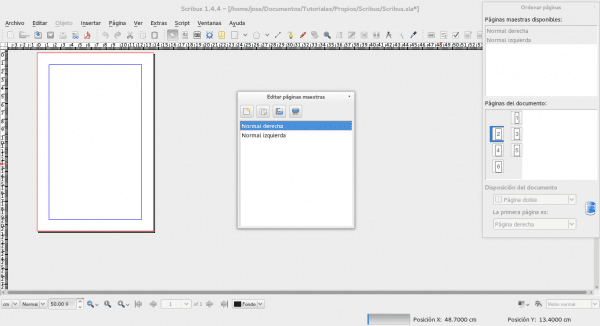
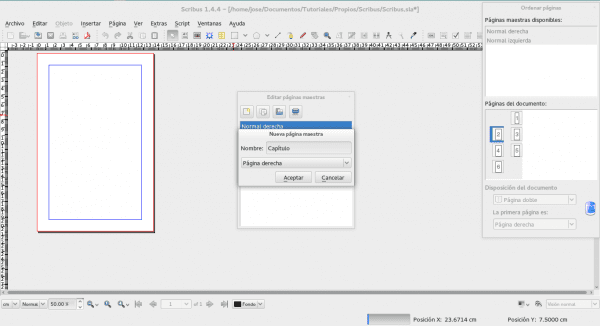

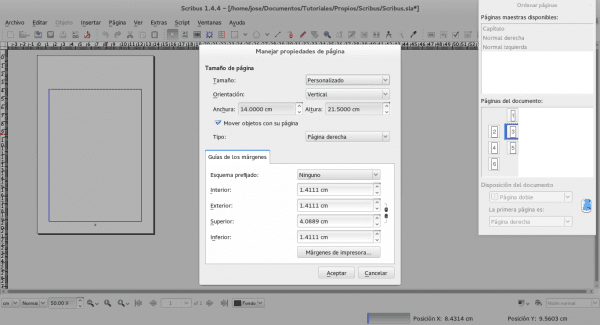

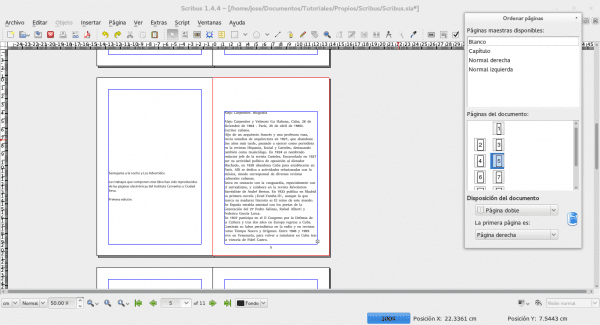
Terima kasih banyak atas posting ini, sekarang saya berada di tengah-tengah tata letak pdf.
Semoga artikel seri ini bermanfaat bagi Anda.
Salam.
Terima kasih banyak atas waktu Anda untuk membuat tutorial yang bagus ini, saya baru saja belajar menggunakan program ini dan penjelasan Anda sangat membantu saya. Terima kasih lagi
P.S. bersama dengan dua angsuran lainnya ke favorit !!
Bagi saya, merupakan suatu kesenangan dapat berkontribusi pada komunitas besar yang, bahkan tanpa menyadarinya, telah membantu saya dengan berbagai tutorial dan informasi. Salam dan segera saya sampaikan berikut ini.
Hola.
Saya telah mengumpulkan beberapa buku untuk lokakarya sastra di mana ada beberapa penulis. Saya telah melakukannya dengan Word 2003 (pada saat itu tidak ada gagasan tentang perangkat lunak bebas). Saya telah mencoba melakukan sesuatu yang serupa dengan Scribus tetapi saya memiliki masalah dengan aliran teks di antara kotak teks antar halaman; kemudian tinggalkan tujuan itu. Apakah fitur ini mendukung? Saya ingat bahwa di berbagai forum mereka tidak pernah tahu bagaimana memberi saya jawaban.
Terima kasih.
Opsi yang saya ketahui sejauh ini adalah menempatkan teks di halaman berikutnya, tetapi saya tidak pernah mengotomatiskan prosesnya sehingga secara otomatis "meluas" ke orang lain. Ini akan menjadi masalah penelitian. Saya akan membahas opsi itu segera dan menyelidiki apakah hal seperti itu dapat dilakukan.
Salam.
Hai Joseph.
Saya tidak dapat menemukan cara apa pun di halaman ini untuk mengirimi Anda pesan. Ini berkaitan dengan apa yang saya konsultasikan.
Keberuntungan.
Mengapa saya tidak dapat melihat gambar dalam dokumen scribus ketika saya melihat dokumen itu di komputer yang berbeda dari yang saya buat dokumennya?
terima kasih